Piezīme.: Ekrānuzņēmumi šajā rakstā ir no Clipchamp personiskajiem kontiem. Attiecībā uz Clipchamp darbam tiek lietoti vienādi principi.
Uzziniet, kā paaugstināt savus video ar krāsu fonu un pārklājot daļēji caurspīdīgu krāsu fonu objektā Clipchamp.
Kā videoklipam pievienot krāsu fonu
1. darbība. Fona atrašana satura bibliotēkā
Rīkjoslā noklikšķiniet uz satura bibliotēkas cilnes , pēc tam ritiniet uz leju līdz foniem. Izpētiet fona kolekcijas un izvēlieties gradientus, faktūras, spēles, grafiku, 3D u.c.

2. darbība. Fona vilkšana un nomešana
Lai pievienotu tīrtoņa krāsas fonu, noklikšķiniet uz tīrtoņa krāsas pogas tieši zem meklēšanas joslas un velciet to uz laika grafiku.

Varat arī noklikšķināt uz pogas + pluszīme, lai fonu pievienotu tieši laika grafikam.

Kā pielāgot fona krāsu un ilgumu
1. darbība. Fona krāsas pielāgošana
Laika grafikā noklikšķiniet uz fona klipa, lai tas būtu iezīmēts. Pēc tam rekvizītu panelī noklikšķiniet uz cilnes Krāsa un pēc tam uz fona krāsas, lai izvēlētos jaunu krāsu. Varat arī pievienot HEX kodu konkrētai krāsai, lai paturētu savu video par zīmolu, noklikšķinot uz pluszīmes apakšējā labajā stūrī krāsu logā.

2. darbība. Fona klipa apgriešana vēlamajā garumā
Velciet fona klipa zaļos turus, lai apgrieztu tā garumu vēlamajā ilgumā.

Kā pievienot un novietot tekstu fonā
Rīkjoslā noklikšķiniet uz teksta cilnes, izvēlieties teksta stilu un pēc tam pievienojiet to savam laika grafikam. Lai pārvietotu tekstu, vienkārši noklikšķiniet un velciet to pa priekšskatījuma video. Pielāgojiet teksta garumu, apgriežot līdzekli laika grafikā. Ja teksts netiek parādīts, pārliecinieties, vai tas ir novietots virs fona jūsu laika grafikā.
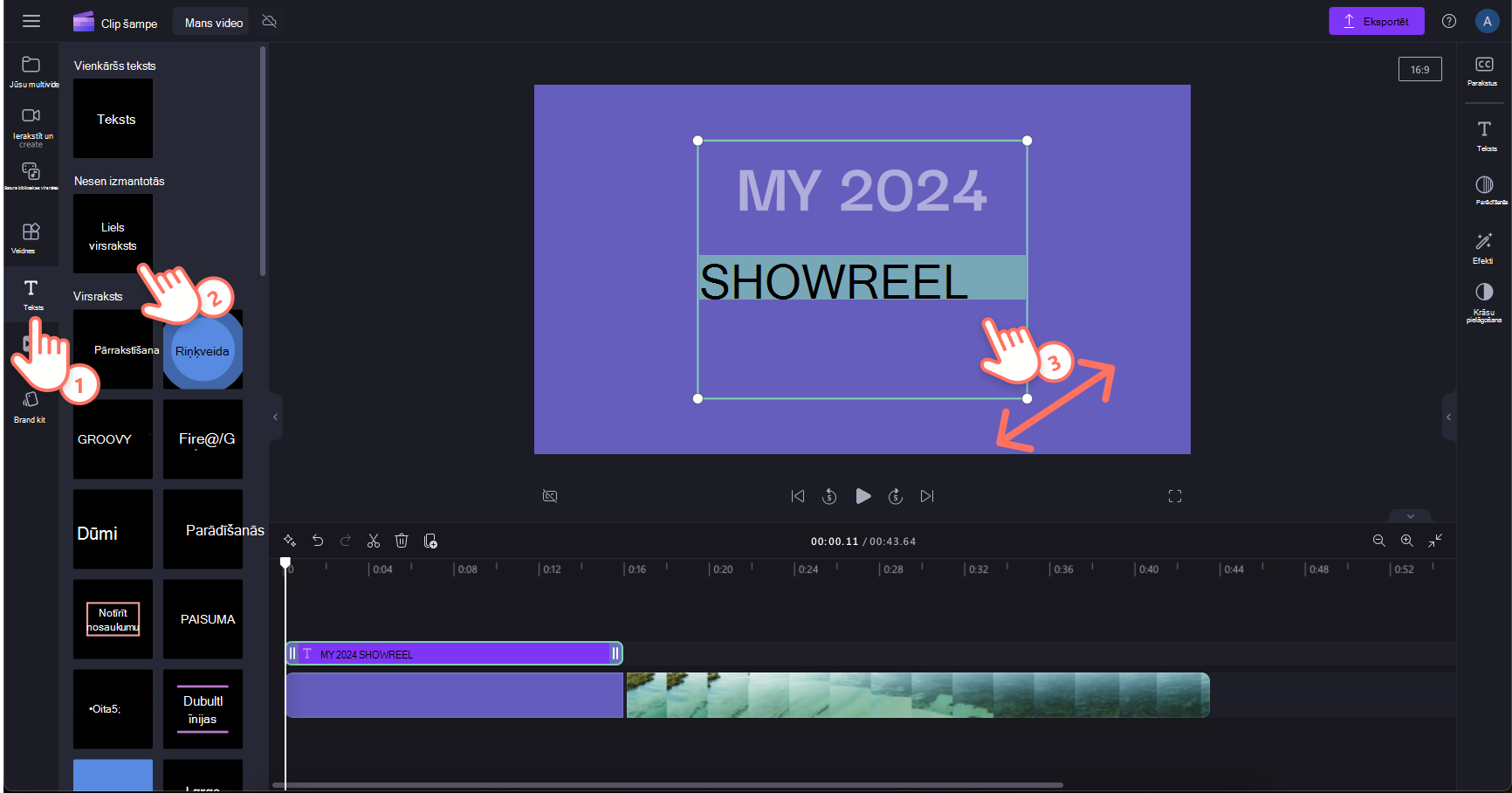
Kā padarīt fonu daļēji caurspīdīgu
Izmantojiet daļēji caurspīdīgu fonu, lai mainītu videoklipa krāsu, slāņos to ar citu fonu vai attēlu vai vienkārši video pievienotu radošu sagriezumu.
Lai pielāgotu fona caurspīdīgumu, atlasiet rediģējamo fonu. Noklikšķiniet uz krāsu cilnes labajā pusē, pēc tam mainiet savas krāsas procentuālo vērtību uz mazāku par 100%. Tas samazinās necaurspīdīguma līmeni.
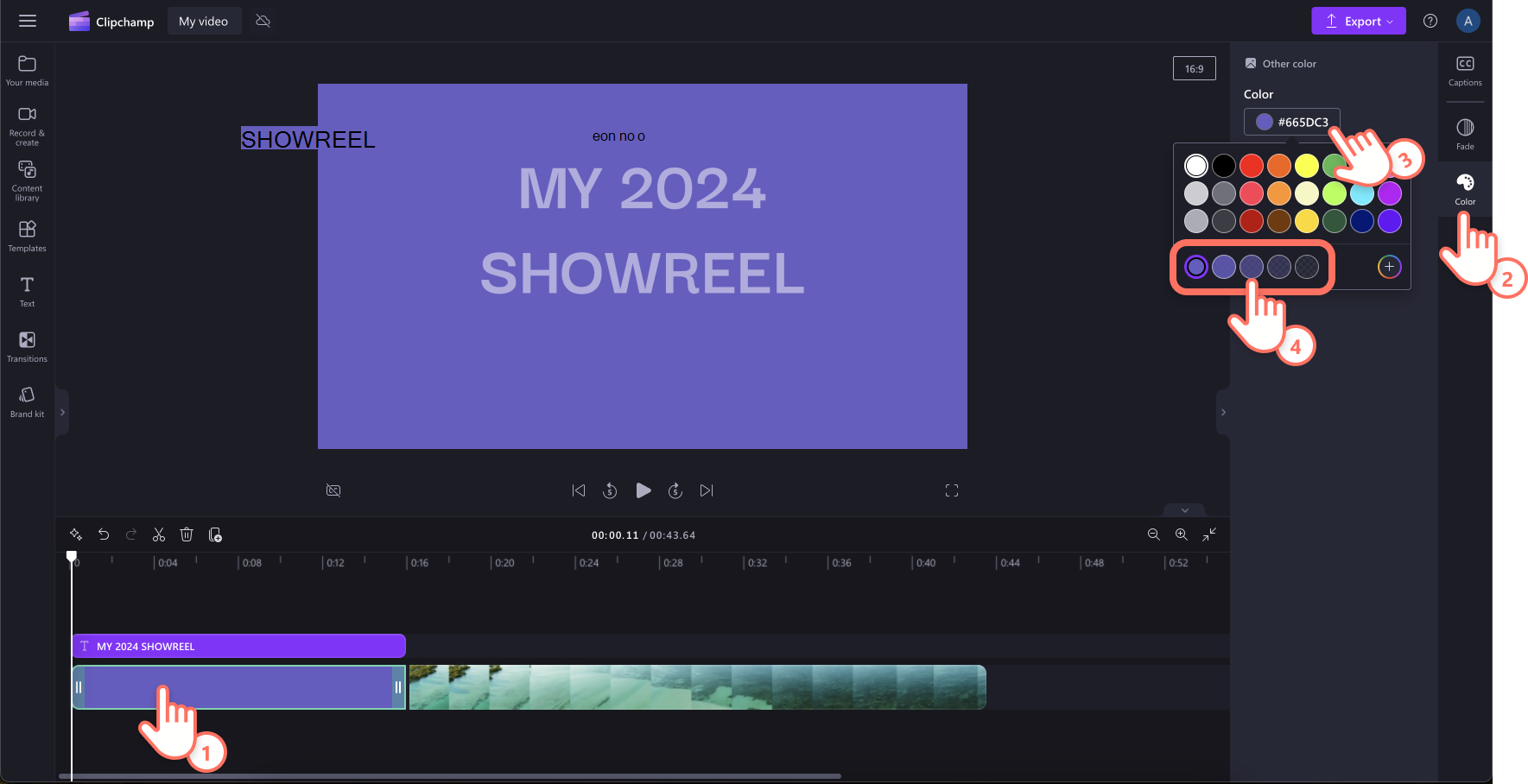
Uzziniet, kā mainīt videoklipa kontrastu, temperatūru, spilgtumu vai piesātinājumu mūsu apmācībā: Kā mainīt video krāsu.










